在Mac上使用Siri指南
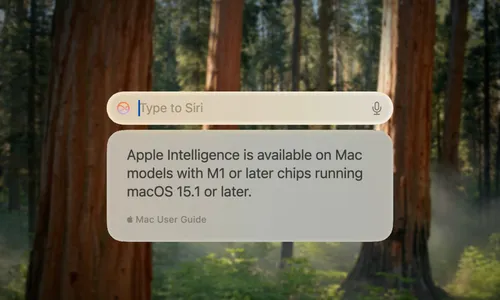
Siri不再是iPhone的专属功能。现在,你可以使用助手来处理Mac上的各种传统需要键盘和鼠标的操作。以下是桌面使用助手的技巧。
关闭广告 未在内容区域找到适用于原生格式的获胜广告!你需要什么来使用Siri?
在Mac上开始使用Siri相当简单,但有一些事情需要先检查。你需要一台运行macOS Sierra或更高版本的相对较新的Mac。如果你想使用无需动手的“嘿,Siri”命令,你需要的是Apple Silicon芯片或者带有T2安全芯片的Mac——这主要是2018年及以后推出的Mac。
在Mac上设置Siri只需约30秒。进入系统偏好设置(如果是较旧的macOS版本,请选择系统偏好设置),点击“苹果智能”或“Siri”,然后切换开关以启用它。在此过程中,您可能想选择一个符合您喜好的声音,因为有各种不同口音和语言的选择。如果您的Mac支持“嘿Siri”,该选项将直接显示在那里。
关闭广告“入门Siri”
我喜欢Mac上的Siri:使用方式没有错。我通常通过按下地球键+S快捷键来触发它,但你还有其他几种选择。记住,“嘿,Siri”命令可以随时唤醒Siri。
关闭广告
苹果智能电脑
苹果智能技术改变了Mac如何理解并帮助你,但你需要一些特定的设备才能开始使用。基本要求:运行macOS Sequoia 15.1或更新版本的M1或更高版本Mac,至少4GB的空闲空间,并设置为兼容的英语语言——不过,据苹果称,到2025年将会有更多的语言支持。
开始使用与启用Siri类似,但你可能需要先加入等待名单。根据苹果公司,你应该只需要等待几小时,然后才能访问此功能。一旦进入,你的Mac会自动下载所需的内容。
关闭广告所以,它有什么特别之处?简单来说,Apple Intelligence 为你的 Mac 加速了各项功能。Photos 能够非常准确地理解照片中的内容——询问“我的狗在雪中玩耍的照片”时,通常会得到实际的结果。Mail 和 Messages 收到智能回复,这些回复(半)像你亲自写的。Focus 模式试图学习你在何时需要安静。Siri 也得到了重大升级,具有更好的语音识别和更深入的知识,关于……一切。
它一用就灵!当然,像任何AI一样,苹果智能(Apple Intelligence)肯定也有它的怪癖和局限性。有时候它会自信地建议一封完全错误的智能回复电子邮件,或者将关键通知打包成一个你几个小时内看不到的摘要。
关闭广告我在Photos中曾误认为我的狗是一只小鹿,偶尔其消息摘要会遗漏重要上下文。秘诀是将其视为一个有帮助但不完美的助手——擅长自动化简单任务,但在任何重要事项上你都需要仔细检查其工作。
隐私考虑
苹果在Siri和智能功能方面采取了坚定的隐私立场。与一些虚拟助手不同,Siri会在你的设备上直接处理许多请求。当需要服务器处理时,苹果使用随机标识符而不是你的Apple ID来保持匿名性。
你可以在系统设置中查看和删除Siri历史记录,并且可以完全控制是否共享音频录音以帮助改进服务。
苹果智能通过与ChatGPT集成,为这一简单性增添了一个有趣之处。然而,苹果很好地解释了何时以及如何共享数据。首先,默认情况下它是关闭的,你需要在设置>苹果智能和Siri中手动启用它。
关闭广告没有ChatGPT账户,您的请求将保持匿名——OpenAI无法看到您的IP地址,并且不能存储或训练您的数据。但如果您连接一个账户(用于使用高级功能),您的ChatGPT账户设置将适用于存储和训练。
Siri在Mac上代表了我们与计算机交互方式的显著演变。虽然可能需要一段时间来建立使用语音命令的习惯,但生产力的好处使其值得努力。从设置提醒或检查天气等简单任务开始,然后逐渐探索更多高级功能,这些功能会变得自然。
你可能会发现Siri不仅改变了你使用Mac的方式,还改变了整个苹果生态系统的工作方式。
分类
最新文章
- <p><strong>Satechi SM3 机械键盘测评:安静高效的生产力利器</strong></p>
- This old mobile phone has become a fire hazard right before my eyes.
- <p>苹果日历的邀请函:与苹果待办事项有10种不同之处</p>
- <p><strong>苹果的工作:</strong> 2025 年苹果会发布一个与谷歌 Workspace 竞争的产品吗?</p>
- <p>苹果不太可能会举办特别活动来宣布 iPhone SE 4。</p>
- Today's New York Times Crossword Puzzle Clues and Answers (#608)
- Ubuntu 20.04 LTS 的支持即将到期。
- <p>读书清单太长了吗?让 AI 为您朗读。</p>
- This is my holy grail Blu-ray player.
- <p>Apple will release new products next week. Here's what's coming.</p>



